


平常我们在工作的时候,可以根据我们自己的喜好来设置win10系统主题,有些小伙伴不知道win10主题怎么设置,其实方法不难,下面小编给的大家分享一下Win10如何设置主题的操作方法,跟着小编一起接着往下看吧。
Win10设置主题的方法:
第一步:首先进入win10系统桌面上,鼠标右击桌面的空白处,在弹出的菜单中选择“个性化”选项。
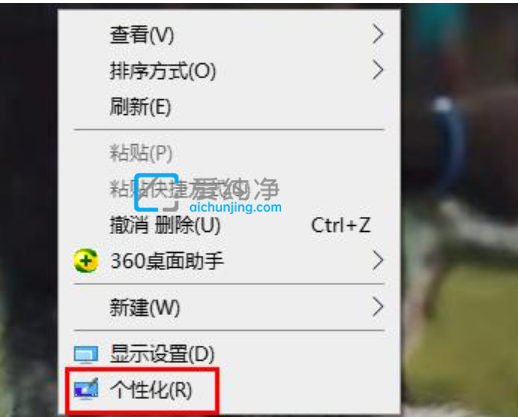
第二步:在打开的个性化窗口中,鼠标点击左侧菜单中的“主题”选项。
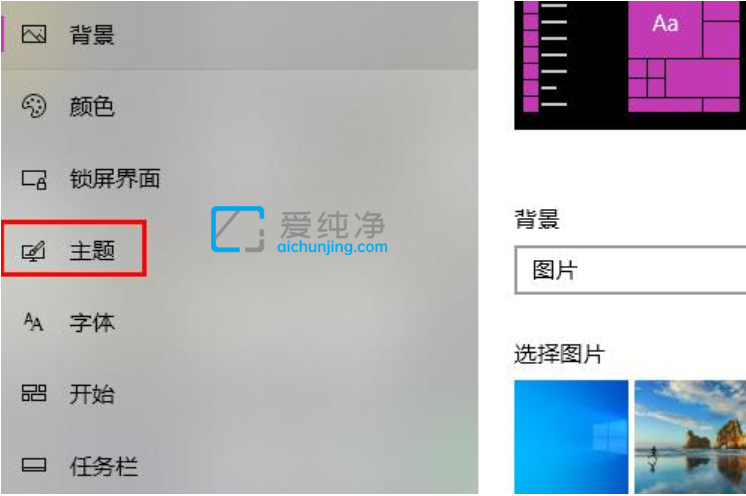
第三步:然后在就可以在这里设置自己喜欢的主题了。
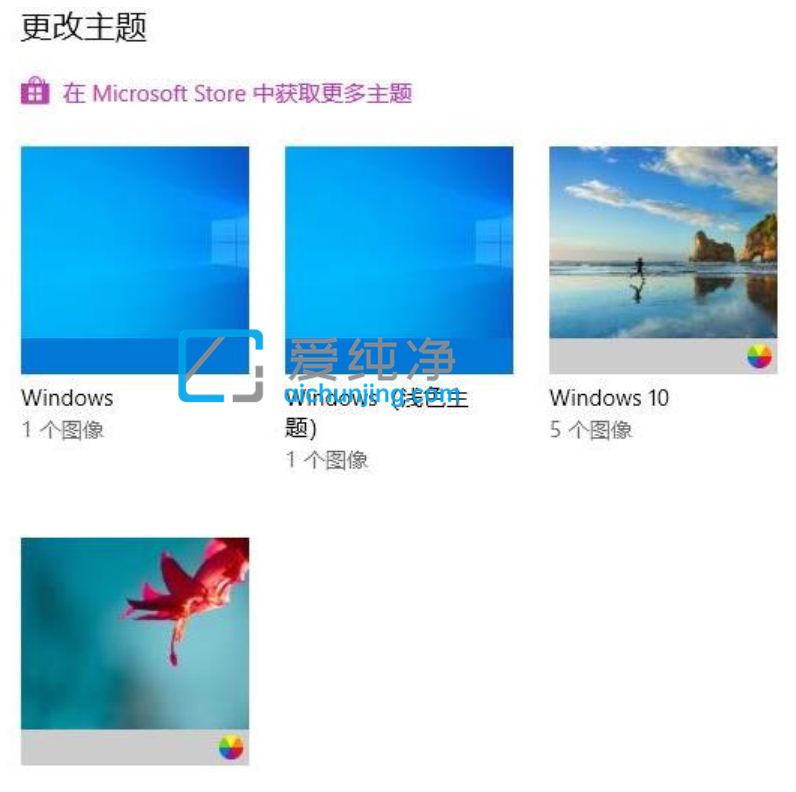
第四步:我们也可以选项右上角的“在Microsoft store中获取更多主题”,从中可以安装更多的好看主题。
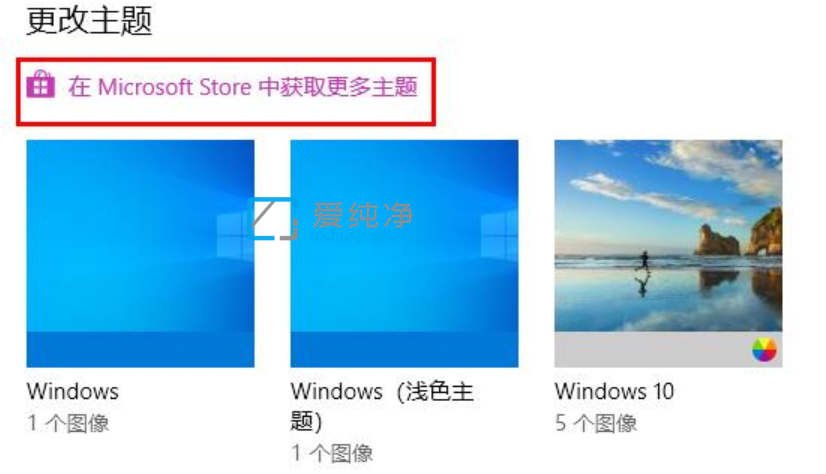
| 留言与评论(共有 条评论) |